Si vous souhaitez générer davantage de clics dans les résultats de recherche, vous devez optimiser l'aspect de votre site dans ces résultats. Un seul résultat dans un ensemble de résultats de recherche s'appelle un extrait de code. Le plugin Yoast SEO a un aperçu extrait, qui montre une simulation de ce à quoi votre message ressemblera dans ces résultats. Cet article explique comment utiliser cet aperçu d'extrait pour obtenir plus de clics! Il explique également pourquoi l'extrait pourrait ne pas toujours correspond à ce que vous voyez dans les résultats de la recherche.
Notre plug-in Yoast SEO vous permet de prévisualiser deux versions de votre extrait: le extrait mobile et l'extrait de bureau. Un bouton ci-dessous vous permet de basculer entre les deux et de vous assurer qu'ils ont tous deux belle apparence. Notez que les captures d'écran de cet article sont réalisées à l'aide de la dernière version de Yoast SEO. Cette version a la version mobile par défaut. Donc, si vous pensez "ceci est différent de ce que je vois", vous devez mettre à jour!
Voici un exemple d’aperçu de notre extrait de code en action:
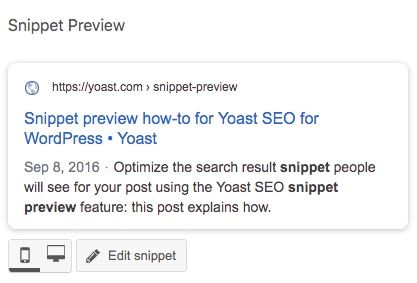
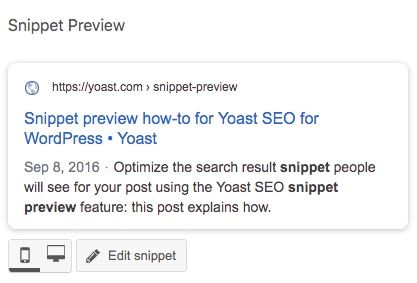
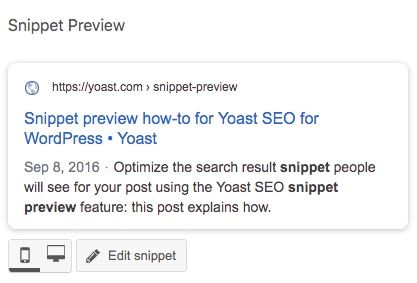
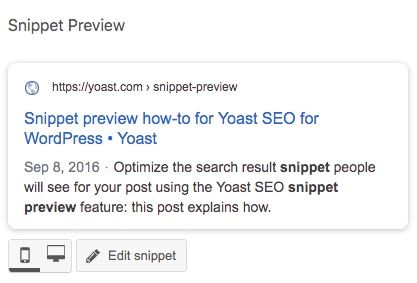
Qu'est-ce qui détermine l'aspect d'un extrait dans les résultats de recherche?
Si vous recherchez un mot spécifique, Google le mettra en gras dans le texte et l'URL des extraits qu'il affiche. Mais cela va encore plus loin. Une fois qu'il a décidé quelles pages seront classées pour votre recherche, il essaie de trouver une partie de la page qui inclut ce terme exact. Si ton Meta Description ne contient pas le mot-clé recherché, il récupérera un extrait «aléatoire» de la page.
C'est l'une des raisons pour lesquelles cela aide énormément si vous savez quel est le mot clé le plus recherché pour une page. Ainsi, vous pouvez optimiser l'extrait de code pour cela. Dans notre plugin Yoast SEO, vous pouvez définir la focus mot clé ou phrase clé de votre post. Ce mot sera alors automatiquement affiché en gras:
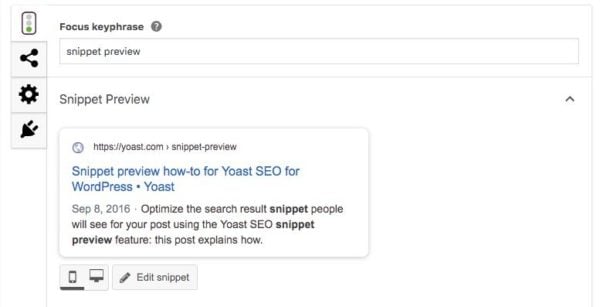
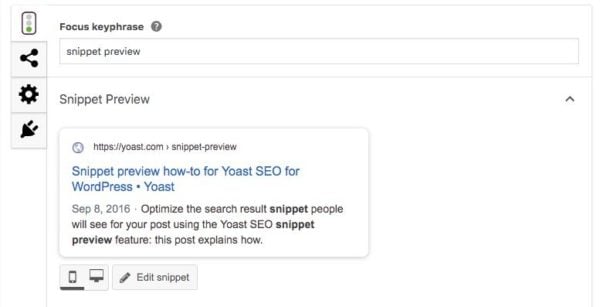
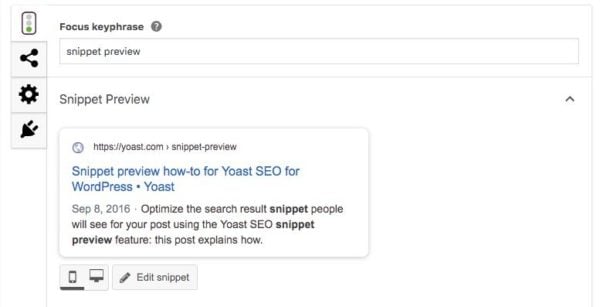
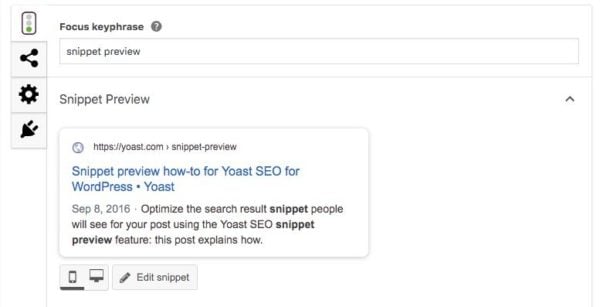
Comme vous pouvez le constater, le plugin "s’adapte" en faisant le focus mot-clé dans la description en gras, tout comme le ferait Google. Incidemment, Google a maintenant cessé d’afficher les mots clés dans les titres de page en gras. Google affiche également un favicon à côté de l'URL.
Le titre
Le titre est la première chose que les gens voient dans les résultats de recherche de vos articles et pages, et dans beaucoup, beaucoup de cas, c’est la seule chose – alors mieux vaut être bon! Curieusement, si Google pense que vous ne faites pas assez bien votre titre, Google changements Pour toi. Cela se produit pour plusieurs raisons, nous en avons expliqué la plupart dans ce post.
Le titre de l'aperçu de l'extrait est déterminé par le modèle de titre que vous avez défini dans votre référencement → Paramètres d'affichage de la recherche → Types de contenu, à l'aide de variables de votre publication actuelle. Nous utilisons le modèle par défaut pour notre site:
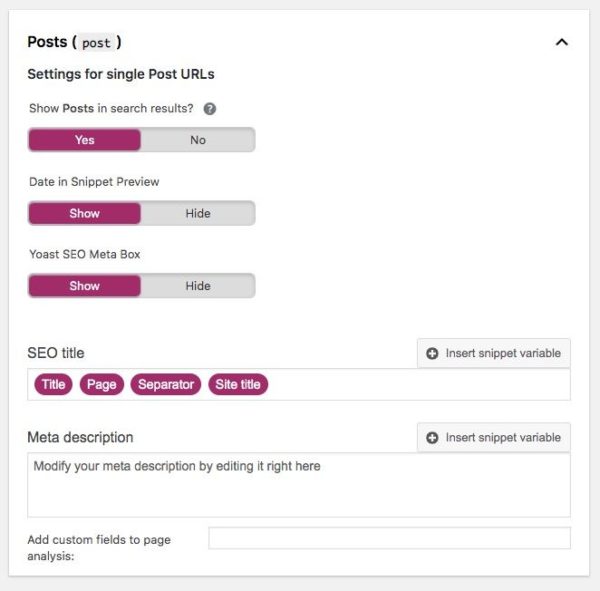
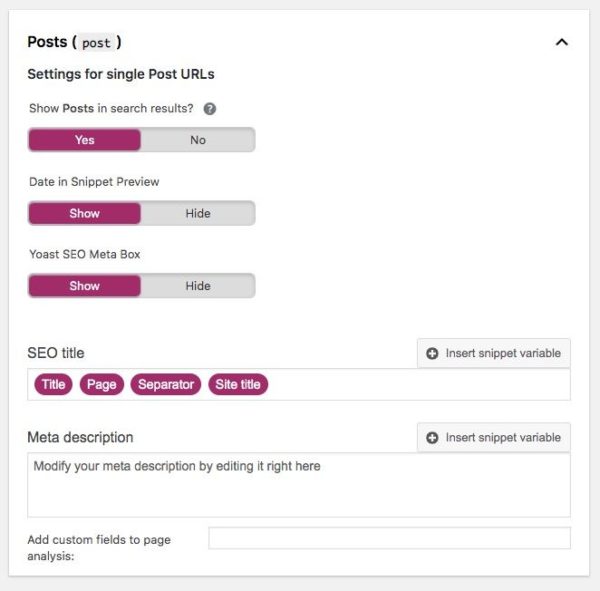
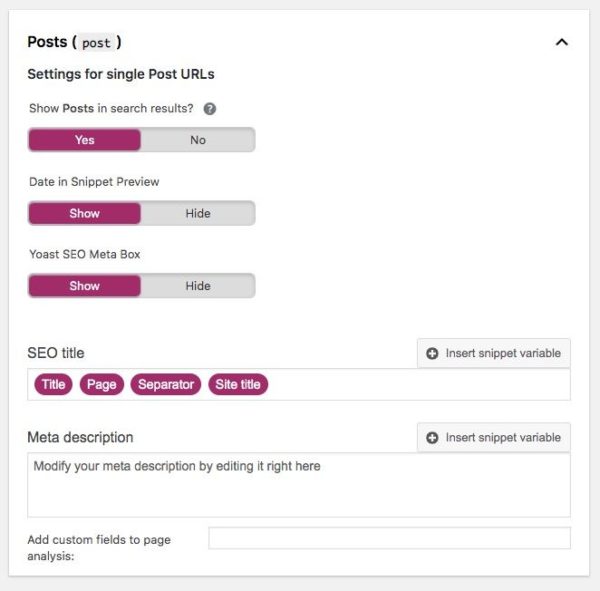
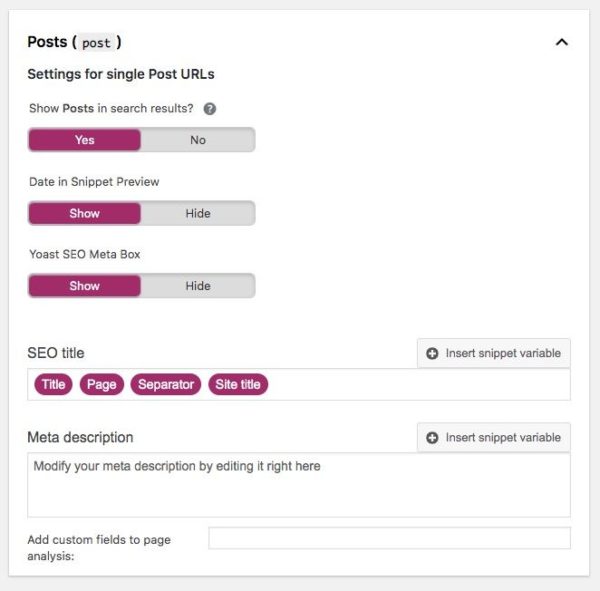
Comme vous pouvez le voir, le plugin prend le titre de l'article et ajoute le séparateur (dans notre cas, un point central) et le nom du site. Le paramètre numéro de page n'est utilisé que lorsque vous avez un article paginé. Vous pouvez également avoir la catégorie là si vous voulez, mais cela réduit l'espace pour jouer correctement avec le titre. Supprimer le nom du site est ne pas une bonne idée. En règle générale, Google réécrit vos titres s’ils ne contiennent pas d’image de marque. À nouveau, consultez l’article sur les titres de page pour plus d’informations.
Bien sûr, Yoast SEO vous permet d’utiliser un libellé différent pour votre titre et votre titre principal. Dans certains cas, c’est une bonne idée. Si vous avez fait quelques recherche de mots clés pour déterminer le mot clé cible de votre page, vous avez peut-être remarqué qu'il existe plusieurs variantes de ce mot clé. Par exemple, pour notre mot clé "aperçu de l'extrait de code", Google Suggest affiche les informations suivantes:
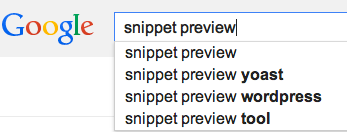
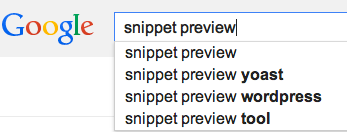
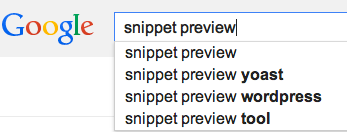
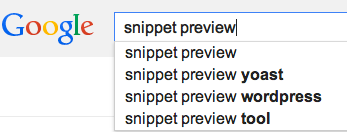
Maintenant, notre titre actuel correspondrait certainement pour [snippet preview yoast]et nous aimerions que cela corresponde [snippet preview wordpress] aussi. En outre, exécuter l'aperçu de l'extrait de mots dans notre Yoast Suggérer suggère en fait qu’il existe également des requêtes de type "comment faire" pour le mot-clé, aussi j’ai optimisé ce post pour tous ces mots-clés avec Yoast SEO Premium. fonctionnalité de mots clés de focus multiples.
Nous allons donc combiner toutes ces connaissances et changer notre balise de titre en «Aperçu des extraits de code pour Yoast SEO pour WordPress • Yoast». Au début, je voulais faire le titre «Un guide pratique pour la prévisualisation d'extraits de code dans Yoast SEO pour WordPress • Yoast», mais c'était trop long. Donc, je l'ai changé pour:
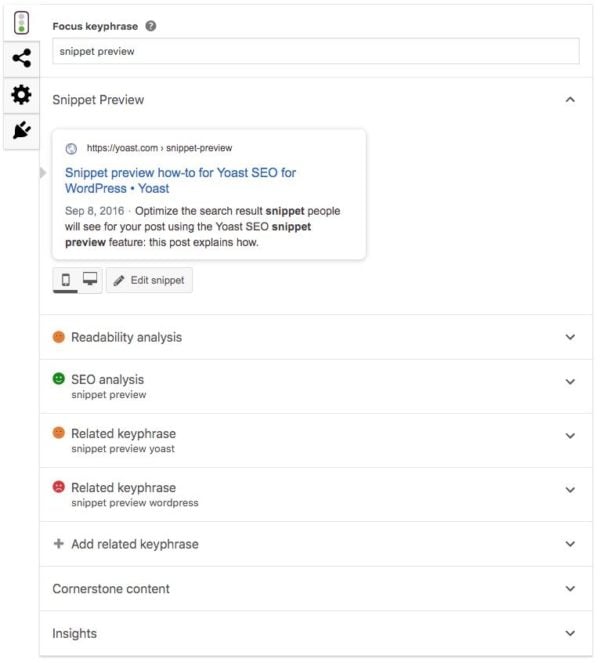
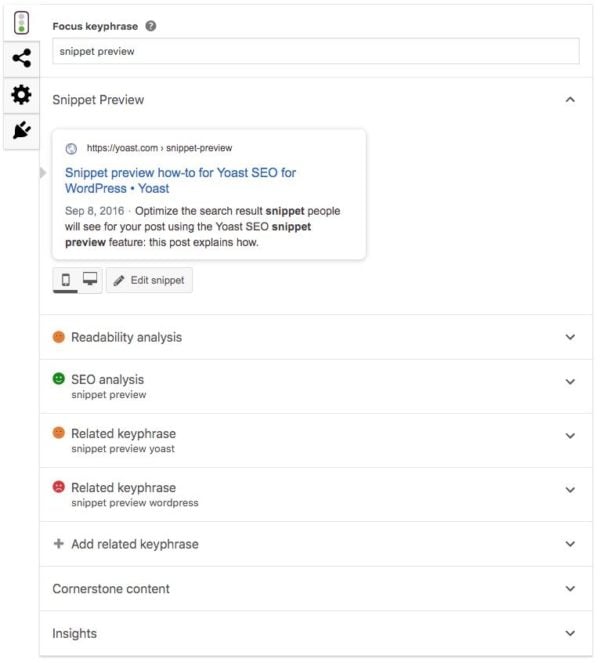
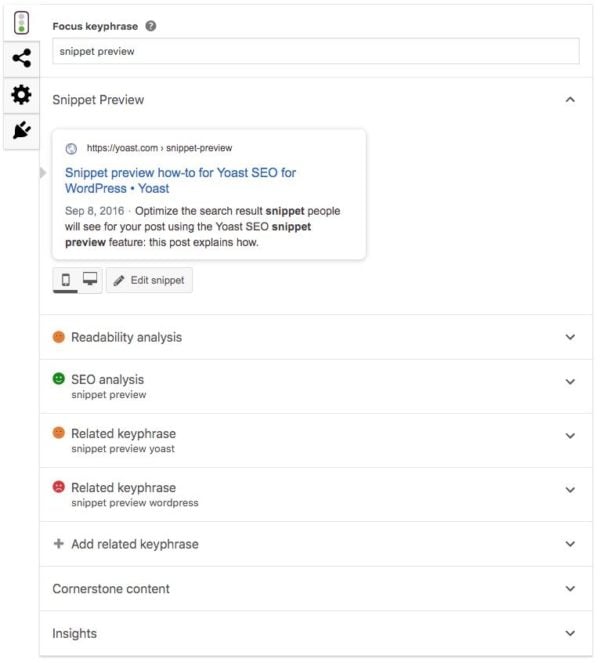
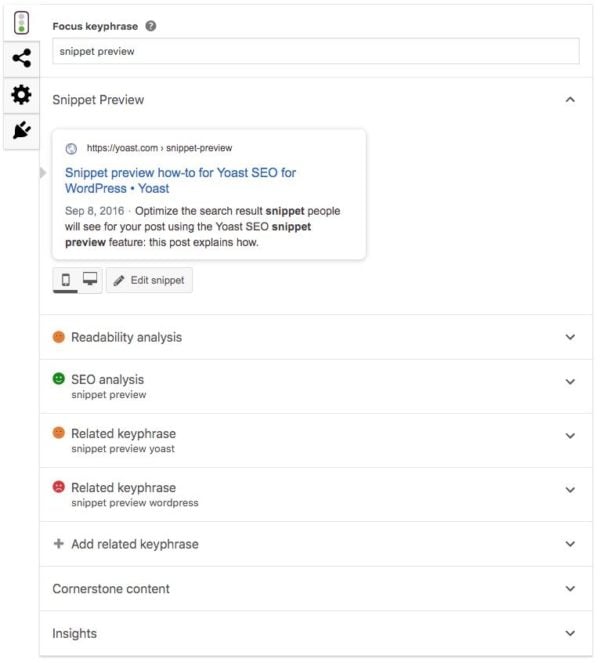
Maintenant que notre titre est prêt à l'emploi, commençons par le deuxième élément le plus important de l'extrait de code: le Meta Description. Souvent appelé outil «extrait», bien que cela puisse être légèrement déroutant dans ce contexte. Nous souhaitons contrôler le plus souvent possible ce que Google affiche dans ses extraits de résultats pour nos pages. Cela signifie que nous devrions avoir un extrait qui correspond à de nombreux mots-clés correspondant à ce message.
Nous savons que nous voulons que les gens puissent rechercher [snippet preview] et de préférence aussi [snippet preview how-to] et [snippet preview yoast]. Alors, écrivons notre méta description. L'aperçu de l'extrait est mis à jour en temps réel lorsque vous écrivez votre méta-description, ce qui vous permet de tester ce qui fonctionne et ce qui vous convient, dans le sens de la longueur. J'ai fini avec ceci:
Optimisez l’extrait de résultat de recherche que les internautes verront pour votre message à l’aide de la fonction d’aperçu des extraits de code Yoast SEO: cet article explique comment.
Avant de passer à une autre capture d'écran, passons à la section suivante de l'aperçu.
L'URL ou "slug"
le limace est la partie de l'URL qui identifie votre article. Donc, dans notre exemple ci-dessus, il s'agissait de «the-snippet-preview-means», etc. Les slugs dans WordPress sont normalement le titre de l'article, en minuscule, les espaces étant remplacés par des traits d'union. Comme nous avons choisi de changer le titre de notre message, nous avons également modifié le slug, simplement pour le «prévisualiser par extrait».
La date
Ceci est une publication et les publications portent la date dans la recherche Google. Certains référenceurs, y compris nous, ont déjà essayé de cacher cela. Pour être honnête, c’est un sacrifice pour la convivialité que nous ne sommes plus prêts à faire. Par conséquent, il n'y aura pas de date dans l'aperçu d'extrait de code pour les pages et les autres types de publication, car, en règle générale, ces dates ne sont pas affichées.
Si vous souhaitez modifier ce comportement pour un type de message particulier, accédez à SEO → Apparence de la recherche et cochez la case située en dessous du type de message:
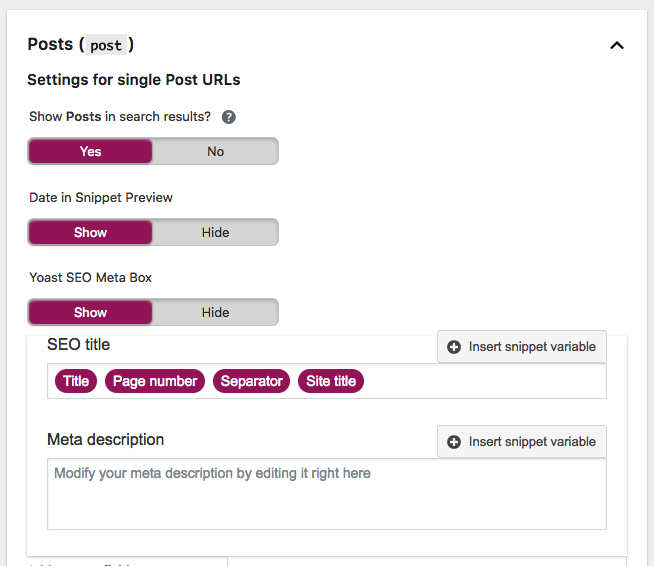
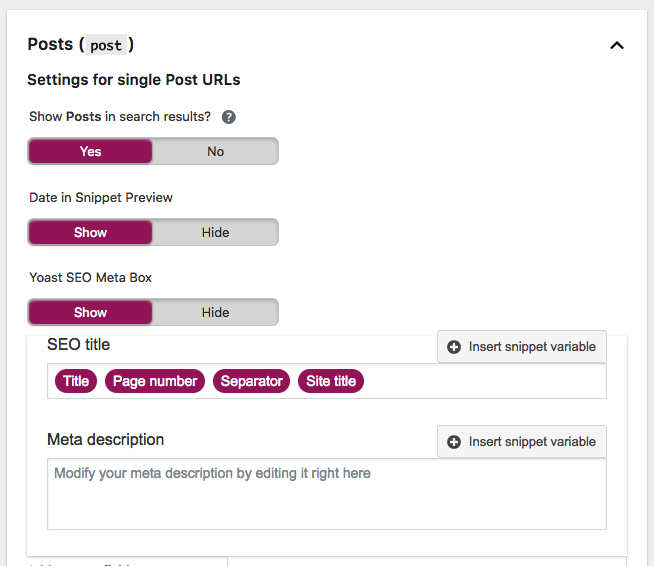
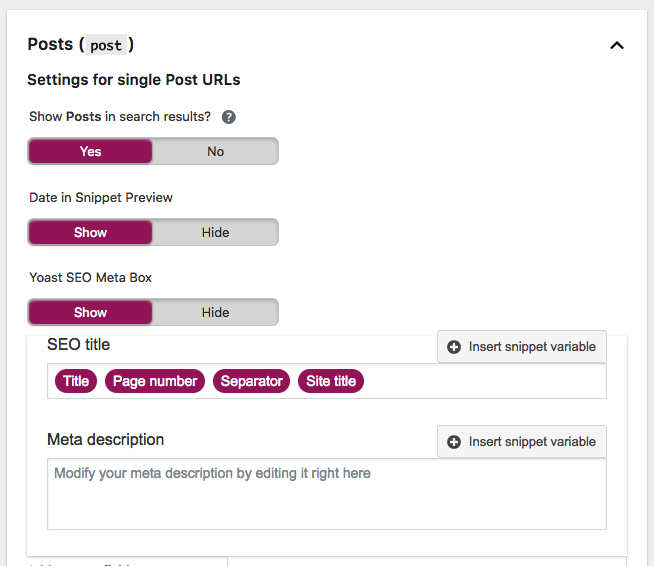
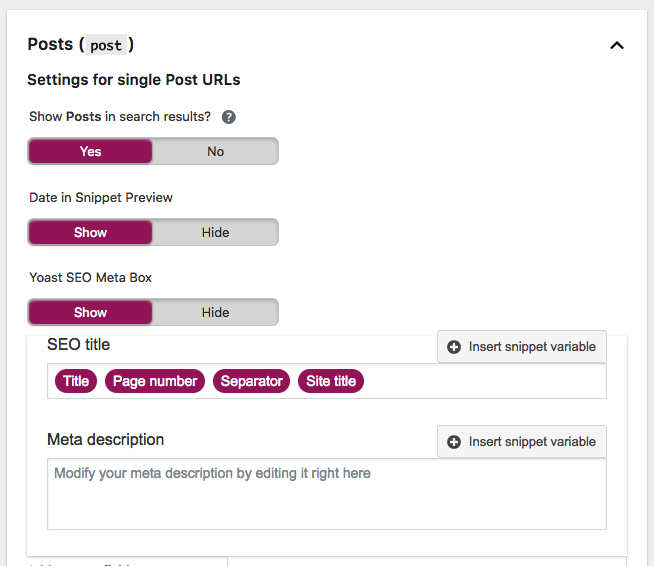
Utilisez l'aperçu de l'extrait pour optimiser vos publications
J'espère que cet article a clairement montré comment vous pouvez utiliser l'aperçu de l'extrait de code pour augmenter les clics publicitaires des résultats de la recherche. Cette fonctionnalité est disponible dans notre Yoast SEO plugin et bien sur dans Yoast SEO Premium ainsi que.
Si vous ne savez pas si vous tirez le meilleur parti de Yoast SEO, notre Yoast SEO pour la formation WordPress pourrait être quelque chose pour vous! Assurez-vous de vérifier.
Lire la suite: Comment créer la bonne méta description »
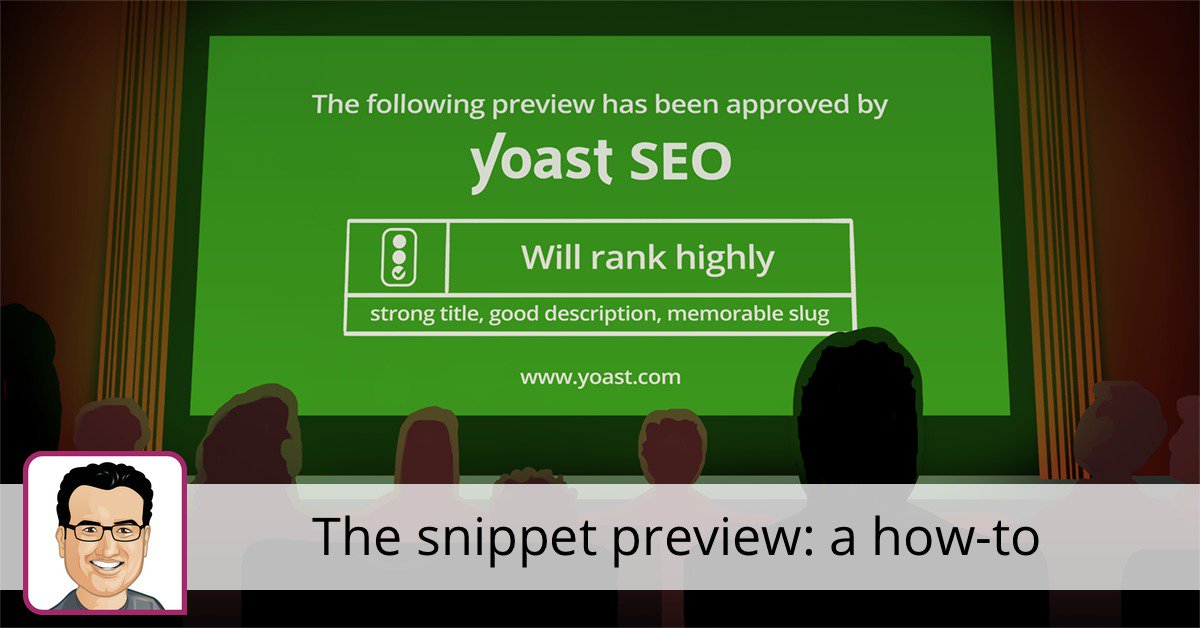





Comments are closed.